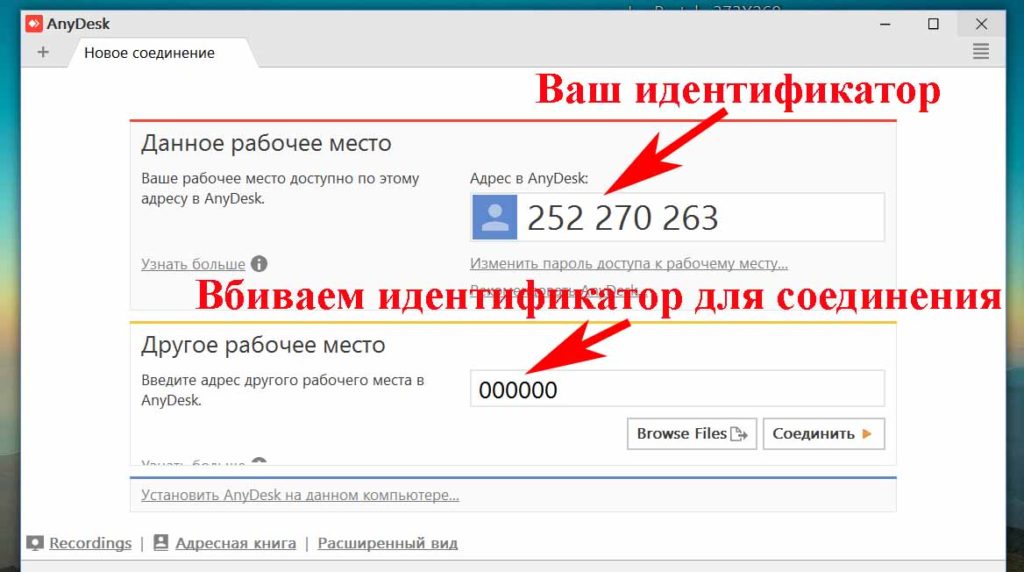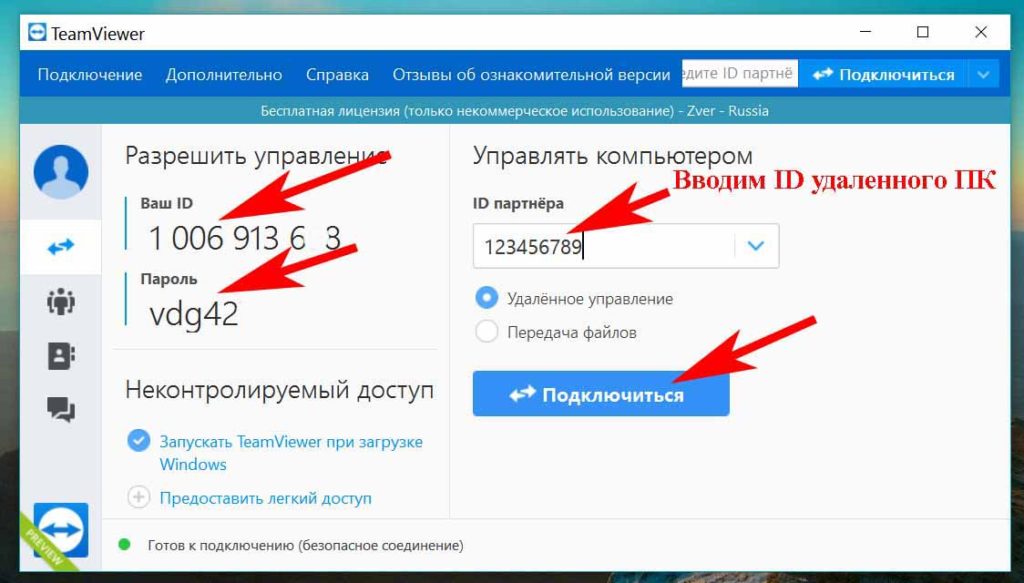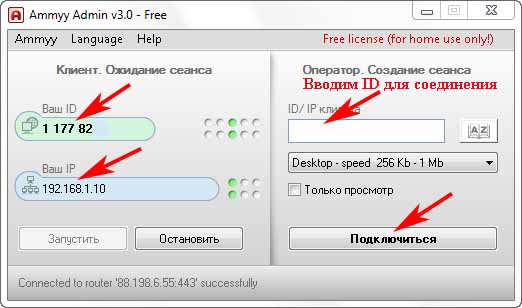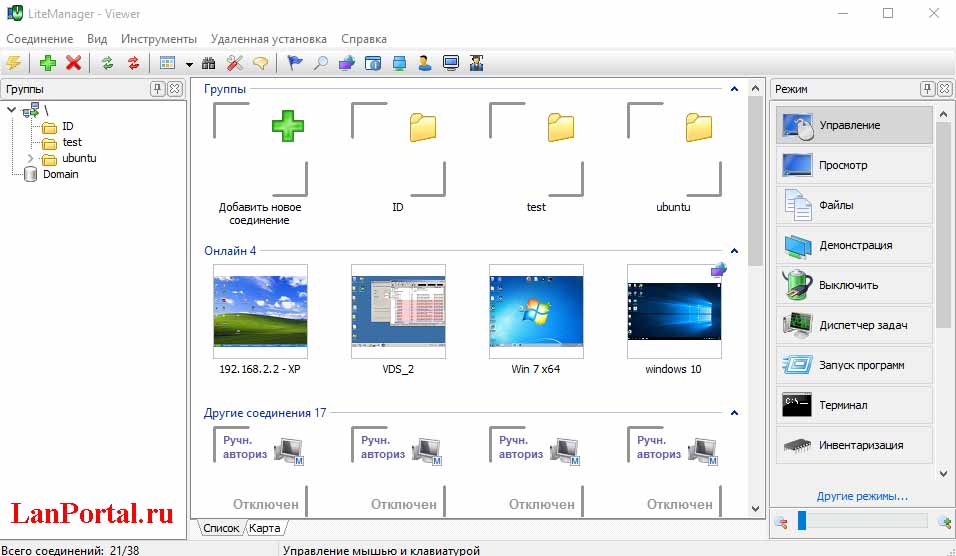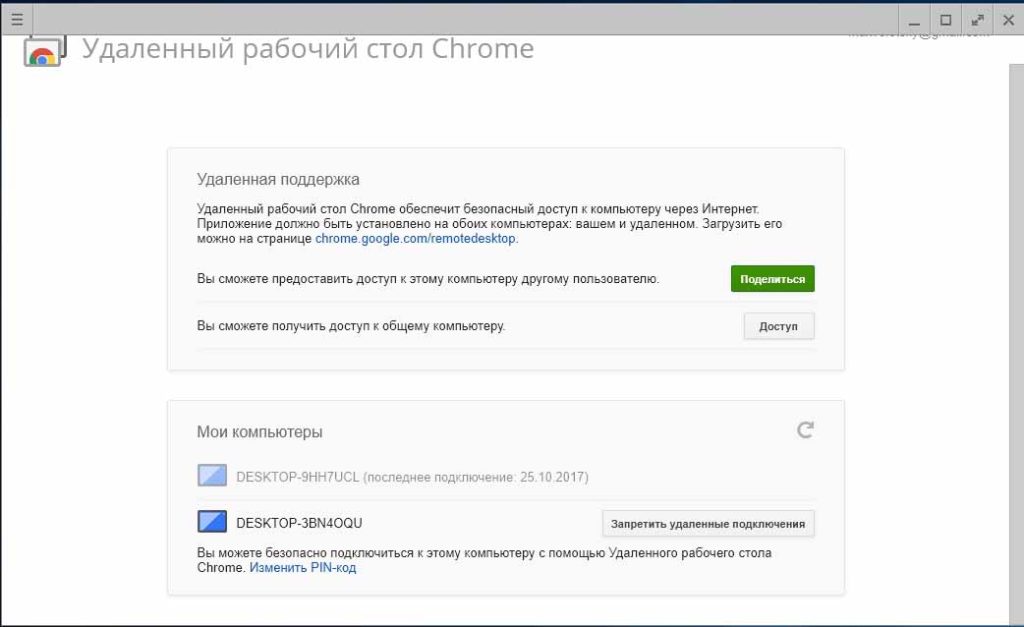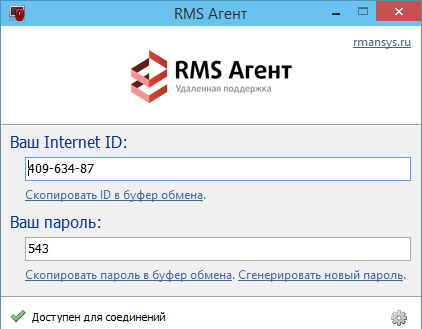Программы для удаленного управления компьютером
Разработчики ПО создали несколько десятков программ для удаленного доступа к рабочему столу компьютера. Существует полностью бесплатный софт, платный и условно бесплатный, — с ограниченным функционалом или настройками. Подборка, в которую вошли лучшие программы для удаленного доступа к компьютеру. Рассмотрим самые популярные программы для построения домашней сети, системного администрирования, доступа к своему персональному компьютеру с рабочего места. Узнайте, какие из них не требуют установки, а какие можно использовать для проведения онлайн-конференций и вебинаров.
Remote Desktop Protocol
TeamViewer
Ammyy Admin
Supremo Remote Desktop
Splashtop Streamer
Remote Utilities
LiteManager
Remote Desktop Protocol
Функционал
Вопросы:
Как настроить компьютер для подключения к нему из Интернет?
Как управлять удаленным компьютером?
Какую программу выбрать для управления другим ПК через Интернет?
Другие вопросы по удаленному управлению
Удалённое управление компьютером: мой опыт TeamViewer, AnyDesk, Google Remote Desktop
Встроенная в операционную систему Windows бесплатная программа, позволяющая связать несколько компьютеров через локальную или глобальную сеть, не используя сторонние сервера. Из-за особенностей ПО, настроить работу в локальной сети значительно легче, чем в глобальной. В версии «Home» не работает, только «Enterprise» или «Pro».
Для активации функции достаточно выбрать в системных настройках Windows соответствующую вкладку и передвинуть ползунок. Для соединения в меню «Пуск» необходимо раскрыть папку «Стандартные», запустить приложение «Удаленный рабочий стол» и ввести IP-адрес другого ПК. Еще проще это сделать через пуск-поиск, выполнив поиск по словам «Удаленный рабочий стол».
Доступные функции: управление курсором и клавиатурой, просмотр содержимого рабочего стола, папок, доступ к меню и настройкам системы. Подключение через глобальный интернет возможно только после создания VPN-канала. Remote Desktop Protocol Windows позволяет быстро связать несколько компьютеров в офисе без установки дополнительного ПО, но требует времени для настройки удаленного доступа к компьютерам через глобальную сеть.
Что касается безопасности, то тут за всё отвечает компонент «Система» — там вы сможете разрешить подключение удаленному помощнику или ограничить доступ, указав исключительно тех, кто может заходить удаленно.
Отметим, что использование RDP с целью доступа к домашним компьютерам компания Microsoft ограничила, оставив возможность подсоединиться с домашних ПК к рабочим станциям.
Источник: softobase.com
Программа удаленного доступа к компьютеру что это
Удаленный доступ к компьютеру через интернет.
Программы, при помощи которых можно осуществлять удаленный доступ к компьютеру через интернет
Здравствуйте, уважаемые читатели! В предлагаемой вашему вниманию статье будут рассмотрены основные программы, использование которых предоставляет пользователю удаленный доступ к компьютеру.
Удаленное управление компьютером предоставляет возможность изменения его настроек, возможность запускать основные приложения, возможность просмотра, редактирования, а также удаления файлов. Помимо этого такие программы предоставляют доступ к рабочему столу windows дистанционно.
Утилита удаленный компьютер
Программа удаленный компьютер представляет собой утилиту, которая встраивается в операционную систему. Благодаря этой утилите возможно подключить два компа друг к другу и управлять ими через сеть internet. Однако такой способ удаленного управления компьютером не позволяет передавать файлы. Но эта программа для удаленного доступа к компьютеру обладает такими преимуществами как текстовый чат, а также возможность работать совместно с другими пользователями.
После того как вы скачаете утилиту удаленный компьютер бесплатно вам необходимо будет осуществить ее запуск. Для этого вам необходимо будет набрать в поисковой строке фразу «удаленное подключение к компьютеру». После запуска этой компьютерной утилиты вам необходимо будет кликнуть по кнопке ««Пригласить того, кому вы доверяете, для оказания помощи». В случае появления сообщения о том, что удаленное подключение к компьютеру не настроено вам необходимо будет кликнуть по кнопке «исправить» и далее следовать подсказкам. Вполне возможно, что вам потребуется перезапустить эту программу для удаленного доступа к компьютеру.
Затем стоит нажать на «Сохранить приглашение как файл». Эта функция создаст правильный доступ, после чего вам потребуется подтвердить название файла и сохранить его в папке. После появления файла вы увидите специальное окно с паролем. Необходимо будет его скопировать и отправить файл с паролем клиенту, воспользовавшись интернетом.
Далее уже клиент должен направить вам запрос на присоединение. Подключение произойдет после того, как вы его одобрите.
Теперь разберемся с инструкцией для клиента:
- После того, как сервер создал и отправил вам файл, следует открыть его и ввести присланный пароль. В специальном окне появится экран сервера, за которым вы сможете наблюдать после выполнения своих действий.
- Также вам следует выбрать функцию «Запросить управление», чтобы иметь возможность управлять и сервером через интернет.
- Помните, что вам предоставляются одноразовые файл и пароль. При новом подключении необходимо будет проводить все операции заново.
Источник: sdelalysami.ru
Как реализовать удаленный доступ к компьютеру
Человек всегда находиться в суете и движении. Поэтому находиться постоянно за домашним компьютером, раньше не мог. Прошло время и теперь все кардинально изменилось. Появилась возможность, из любой точки планеты, благодаря интернету и специальным программам, заходить удаленно на свой или любой другой ПК.
Сейчас мы подробно расскажем, как легко сделать удаленный доступ к компьютеру. Какие для этого есть приложения, для компьютера и андроида. Разберемся, как их устанавливать, а также настраивать.
Для чего необходим удаленный доступ к ПК
Доступ к другому устройству можно выполнить как с ноутбука, так и смартфона. Это дает возможность многим людям, работающим на компьютере путешествовать, при этом не отрываться от повседневной работы.

К примеру, вы поехали на море в другую страну. На сегодняшний день практически во всех отелях есть, бесплатный Wi Fi, вы без проблем подключитесь к маршрутизатору с помощью ноутбука или планшета. Дальше необходимо запустить специальную программу. Какие они бывают, мы расскажем дальше в статье, после чего введите данные удаленного компьютера и подключитесь.
Приведем ещё один пример. Вы выросли, создали семью, уехали в другую страну. Ваши пожилые родители ради общения с вами по скайпу, купили ноутбук. Как ним пользоваться они обычно не знают. В такой ситуации родителям необходимо попросить соседа, родственника, выполнить настройку удаленного рабочего стола.
Чтобы вы смогли удаленно заходить на ПК и показывать, как пользоваться.
Примеров можно приводить массу, возможность подключения к удаленному PC очень востребована. Поэтому читайте дальше статью и выбирайте утилиту, которая наиболее подходит вам.
Настройка удаленного управления при помощи ОС Windows
В любом Windows есть встроенная программа удаленного доступа, называется Remote Desktop. Для её настройки необходимо:
- Нужно чтобы на обоих компьютерах был подключен интернет или они находились в одной сети.
- На удаленном ПК необходимо активировать разрешения на подключения других устройств.
- Выполнить настройку учетной записи, прописать пароль.
Рассмотрим более детально, что необходимо сделать:
На рабочем столе находим « Мой компьютер », наводим мышку, жмем правой клавишей мышки и выбираем « Свойства ». Далее нажимаем « Дополнительные параметры системы », справа вверху жмем « Удаленный доступ ». Ставим точку « Разрешить удаленные подключения…. ». Внизу есть кнопка « Выбрать пользователей… », нажав на неё вы сможете создать список пользователей которые смогут подключаться к этому компьютеру. Все, готово.
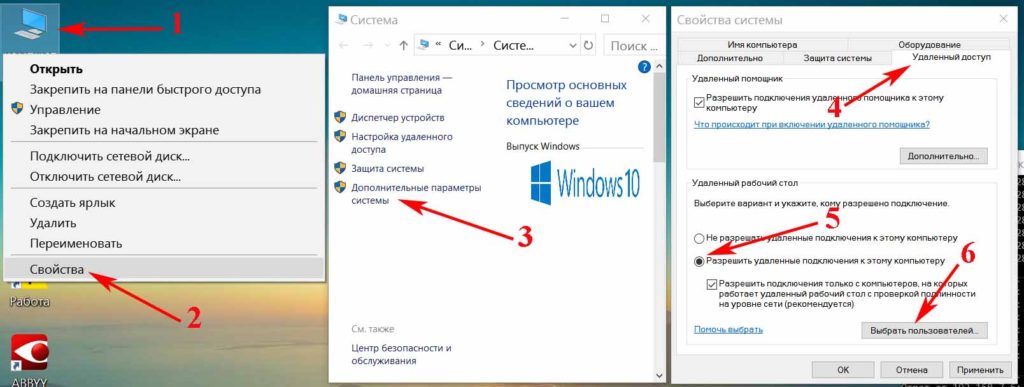
Теперь на ПК с которого вы будете подключаться, нужно нажать одновременно кнопки « Windows+R », появится окошко, вбиваем команду « mstsc ». Выскочит окно « Подключение к удаленному рабочему столу », вводим имя компьютера, к которому хотите подключиться (найти его не составит труда, зайдите в свойства системы, там вы увидите имя). В строке « Пользователь » пропишите вашу учетную запись, которая на нем. Незабываем, на учетной записи должен стоять пароль.
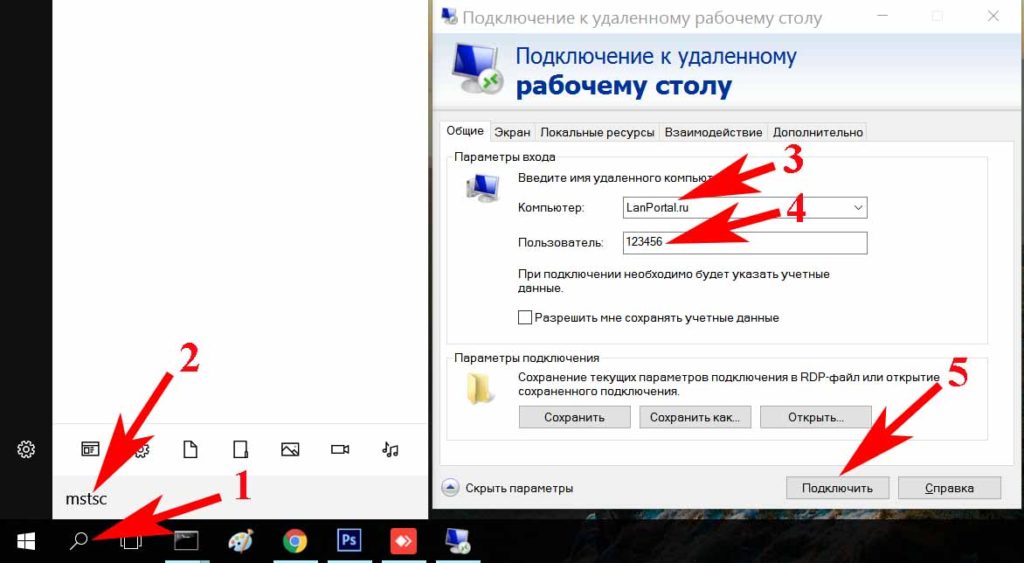
Также если хотите, можно задать габариты рабочего стола в разделе « Экран », внизу выбираем цвет. В разделе « Локальные ресурсы » есть параметры звука, локальных устройств. Если все настроили, клацаем кнопку « Подключиться » Появиться окно, необходимо вписать пароль и нажать « ОК ».
Для удобства можно сделать постоянный « Личный пароль », тогда не придется каждый раз прописывать разные пароли. Входим в пункт « Дополнительно », выбираем из списка « Опции », дальше заходим « Безопасность ». Здесь вы можете вбить постоянный « Личный пароль ».

VNC Viewer подключение к удаленному рабочему столу
VNC Viewer превратит ваш смартфон в удаленный рабочий стол. Чтобы начать пользоваться утилитой, в первую очередь установите на всех компьютерах дополнительное ПО (VNC Connect), к которым планируете подключаться. Далее, загрузите приложение VNC Viewer на смартфон, установите. Готово можно пользоваться.
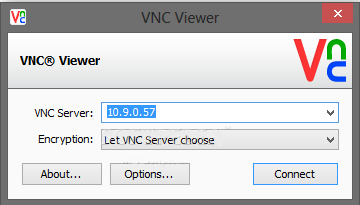
Приложения для управления по Bluetooth или WiFi
Существуют программы при помощи, которых возможно управлять PC без интернета. Для соединения они используют Bluetooth или WiFi. Ниже приведем пример такой утилиты.
Уникальное приложение Monect PC Remote
Есть версия для ПК, а также для Android. Что может Monect PC Remote:
- Возможность удаленного соединения с другим PC.
- Способность передачи различных файлов.
- Большое количество режимов для игр, клавиатуры, специальные.
Если вы решите использовать технологию Bluetooth для соединения с PC, тогда имейте виду, что скорость обмена данными в разы ниже, чем у Wi Fi. Поэтому рекомендуем использовать технологию вай фай.
Настройка Monect PC Remote
- Загружаем утилиту с интернета.
- Делаем установку на ноутбук и на планшет.
- Когда будете устанавливать на ноутбук, утилита попросить установить драйвера. Согласитесь.
- Запускаем поиск, находим необходимые нам PC, соединяемся.
Заключение
В статье мы рассмотрели самые лучшие на сегодняшний день программы, благодаря которым можно создать удаленное подключение к компьютеру. Сделали обзор приложений, которые лучше всего работают на Android. Теперь, когда у вас появилось представление об удаленном доступе, вы можете смело определяться с выбором какую использовать программу и приступать к практике. Если возникнут вопросы, пожалуйста, пишите в комментарии, постараемся ответить незамедлительно.
Источник: lanportal.ru
Как получить удалённый доступ к компьютеру
Привет, друзья. В этой статье поговорим, как получить удалённый доступ к компьютеру. И поговорим мы об этом деле комплексно: у нас на сайте скопился внушительный ассортимент обзоров системных функций Windows и сторонних программ, реализующих на компьютере удалённый доступ, так что говорить есть о чём. Какие из инструментов удалённого доступа лучше, какие хуже, какие для каких задач или ситуаций лучше использовать. Давайте рассмотрим инструменты удалённого доступа самой Windows, поговорим о лучших сторонних программах, а также упомянем самые быстрые решения, которые можно использовать при необходимости оперативного удалённого подключения без долгого вникания в суть и специфику их работы.
Как получить удалённый доступ к компьютеру
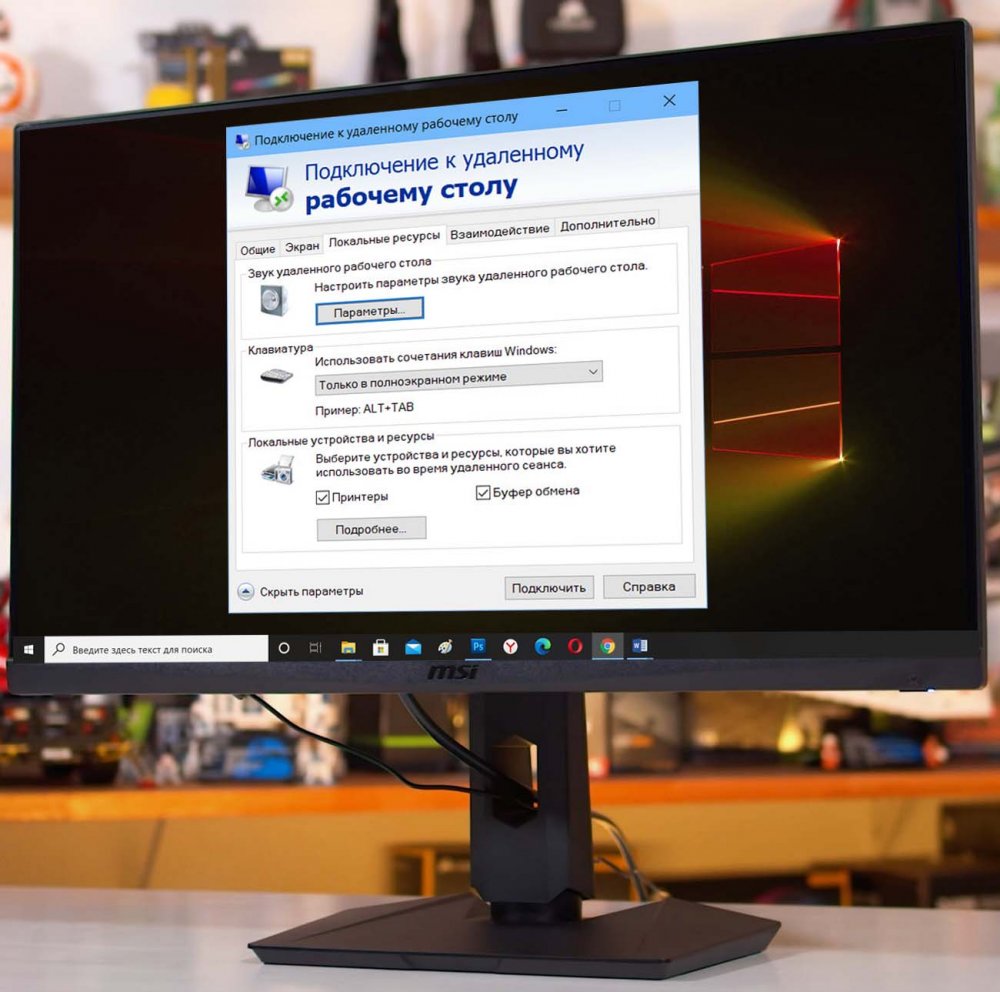
Итак, друзья, как получить удалённый доступ к компьютеру. Это чрезвычайно актуальная тема современности, по мере развития IT наши коммуникации с людьми, обществом и даже государством всё более перемещаются в виртуальный мир, освобождая нам массу времени для более важных дел. В этой коммуникации инструменты удалённого доступа играют важнейшую роль.
Они позволяют нам взаимодействовать с людьми на расстоянии с куда большей эффективностью, чем мессенджеры, соцсети, различный корпоративный софт для сообщения. С инструментами удалённого доступа можем что-то с кем-то совместно обсуждать или исследовать с задействованием программного обеспечения и веб-технологий, помогать близким в решении компьютерных вопросов, контролировать использование компьютера детьми или подконтрольными людьми. Значимость «удалёнки», безусловно, неоспорима. Благо, рынок компьютерного софта богат реализующими её предложениями, в том числе бесплатными. Только в штате Windows 10 имеем аж три инструмента удалённого доступа.
Удалённый доступ средствами Windows
Windows «любит» инструменты удалённого доступа, в штате Windows 7 и 8.1 их два, а в Windows 10 – целых три. Что это за инструменты?
Удалённое подключение RDP
Удалённое подключение RDP (Remote Desktop Protocol) – удалённый доступ в локальной сети по сетевому протоколу RDP. Будучи интегрированным в Windows средством, доступен и для других операционных систем – Mac и Linux, подключатся к компьютерам можно с помощью iOS- и Android-приложений. Один из лучших инструментов удалённого доступа в принципе, может быть использован на постоянной основе для неконтролируемого удалённого доступа. Но имеет ряд недостатков:
Сложность подключения по Интернету (за рамками физической локальной сети);
Недоступен в редакциях Home Windows 7, 8.1 и 10, доступен только в редакциях начиная с Pro;
Требует внесения на удалённом компьютере специальной настройки групповой политики для возможности подключения без системного пароля пользователя;
Требует статический IP удалённого компьютера.
Но удалённое подключение RDP примечательно скоростью удалённого доступа, в том числе по Интернету, ибо не имеет посредника в виде программного сервера. Из плюсов также — позволяет подключать к удалённому компьютеру устройства информации, звуковые устройства, принтеры и прочую периферию управляющего компьютера.
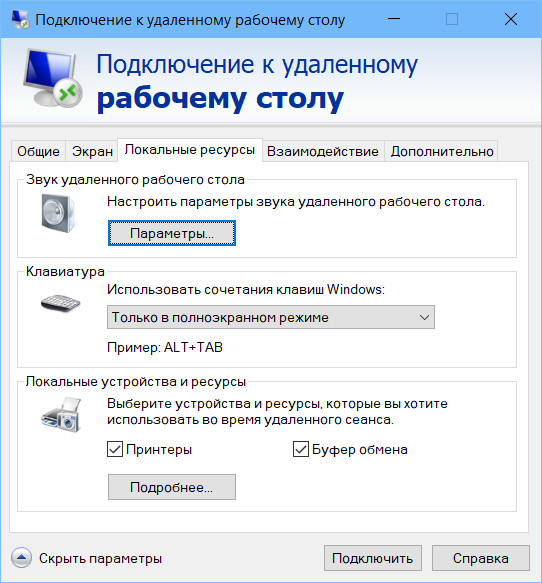
Детали смотрим в статье «Удалённое подключение в локальной сети по протоколу RDP».
Удалённый помощник Windows
Удалённый помощник Windows – это минималистичный инструмент удалённого доступа по Интернету, присутствующий в Windows 7, 8.1 и 10. У него отвратительнейшая скорость доступа, но всё же это подручный инструмент для разовых удалённых подключений на Windows-компьютерах.
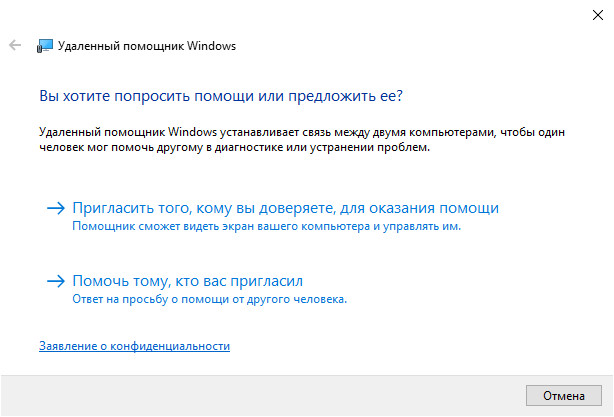
Детали смотрим в статье «Удалённый помощник Windows».
Приложение «Быстрая помощь» в Windows 10
«Быстрая помощь» — это штатное современное универсальное приложение Windows 10, и это также минималистичный инструмент удалённого доступа по Интернету. Но ограниченный оказанием и получением удалённой поддержки только на компьютерах с Windows 10. У «Быстрой помощи» также отвратительная скорость доступа, это также решение для разовых задач, но есть примечательные функции типа приостановки/возобновления подключения и рисования на удалённом экране.
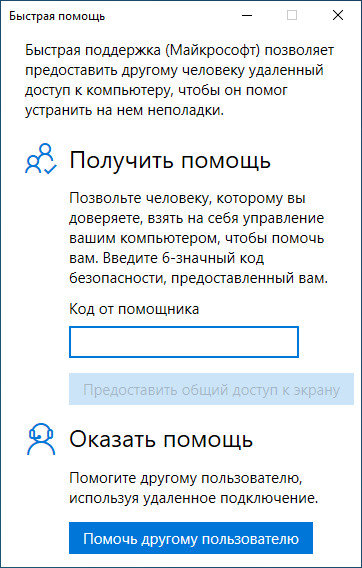
Детали смотрим в статье «Удалённый доступ с помощью приложения «Быстрая помощь» в Windows 10».
Лучшие программы для удалённого доступа
Если же говорить о серьёзных средствах удалённого доступа по Интернету – функциональных, обеспечивающих постоянный неконтролируемый доступ к удалённому компьютеру, такие искать нужно только на рынке стороннего ПО для Windows. Такие программы вы можете использовать для своих личных нужд, например, для постоянного доступа к своему личному компьютеру, для оказания постоянной поддержки близким, для контроля детей. И также эти программы можно использовать для различных задач в рамках образовательной или коммерческой деятельности. Давайте посмотрим на лучшие из таких программ.
AnyDesk
AnyDesk – самая лучшая из бесплатных программ для удалённого доступа. Вообще программа условно-бесплатная, в ней есть и платные возможности, но всё необходимое и даже более доступно в бесплатной редакции. Программа существует для Windows, Mac, Linux, FreeBSD, Chrome OS, и есть мобильные приложения для iOS и Android, с помощью которых можно удалённо подключаться к компьютерам. У AnyDesk даже при бесплатном использовании отличнейшая скорость удалённого доступа, причём она обеспечивается собственной наработкой создателей программы – инновационным кодеке сжатия изображения экрана. Возможности бесплатной AnyDesk:
Настройка окна подключения,
Неконтролируемый удалённый доступ,
Удалённый менеджер файлов,
Блокировка управления удалённым пользователем,
Чат между пользователями,
Запись удалённого подключения,
Рисование на удалённом экране,
Удалённая печать,
Удалённое включение компьютеров с помощью функции о Wake-On-LAN (при условии наличия в локальной сети другого активного мобильного или компьютерного устройства с ПО AnyDesk, которое сможет послать магический пакет),
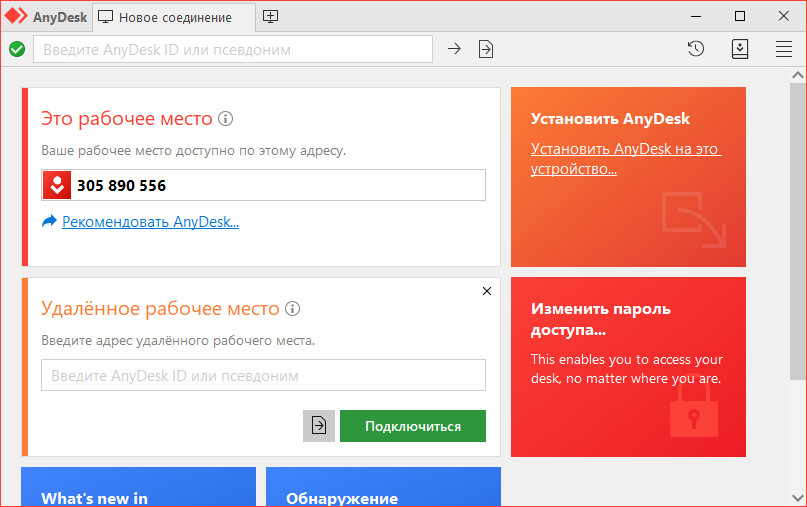
Детальнее об AnyDesk смотрите, друзья, в статьях сайта «Удалённый доступ с помощью программы AnyDesk» и «Неконтролируемый удалённый доступ в программе AnyDesk».
TeamViewer
TeamViewer – популярнейшая программа для удалённого доступа, условно-бесплатная, бесплатно предлагающая базовый функционал при условии, что мы используем его для некоммерческой деятельности. Кроссплатформенная: доступна на Windows, Mac, Linux, Chrome OS, Raspberry Pi, управлять компьютерами можно с помощью приложений для iOS и Android. Даже в бесплатной реализации TeamViewer предлагает достаточно богатый функционал:
Настройка окна подключения,
Неконтролируемый доступ,
Удалённый менеджер файлов,
Запись удалённого подключения,
Рисование на удалённом экране,
Чат, звуковое и видеообщение между пользователями,
Мониторинг ресурсов удалённого компьютера,
Возможность хранения подключений за программным аккаунтом,
Удалённая печать,
Создание частной VPN-сети,
Однако бесплатное использование TeamViewer имеет недостаток в виде плохой скорости удалённого доступа, оно обеспечивается медленными серверами программы. А ещё TeamViewer грешит периодическими обрывами удалённого соединения, так случается, если программный алгоритм подозревает нас в коммерческом использовании удалённого доступа.
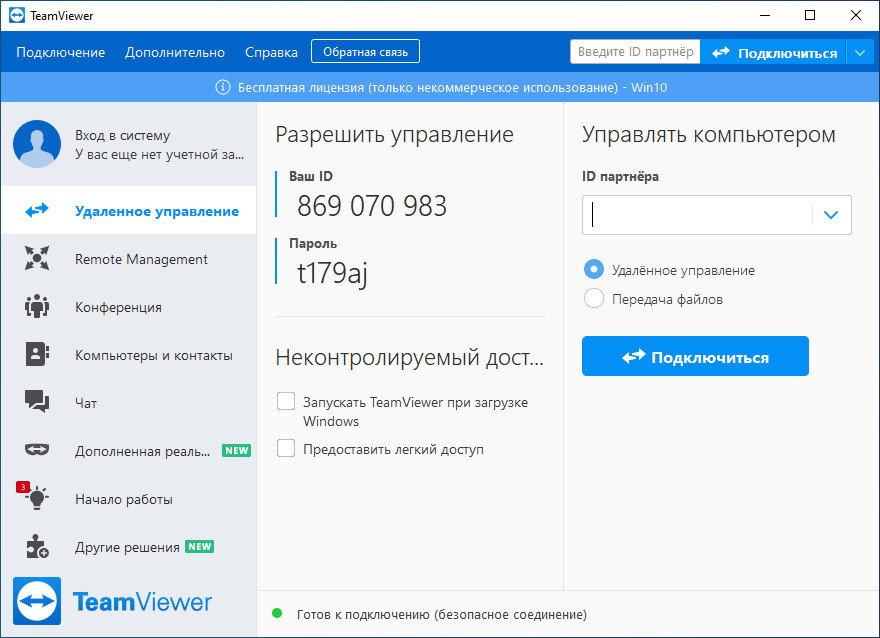
О работе с TeamViewer можете почитать в статьях сайта «Программа для удалённого управления компьютером TeamViewer» и «Неконтролируемый удалённый доступ с учётной записью TeamViewer».
SupRemo
SupRemo – бесплатная в части базовых возможностей программа для удалённого доступа, являет собой упрощённый аналог TeamViewer. У SupRemo схожий с TeamViewer интерфейс и организация, но это более простая и шустрая программа, с более быстрой скоростью удалённого доступа. Из бесплатных функций:
Настройка окна подключения,
Неконтролируемый удалённый доступ,
Удалённый менеджер файлов,
Чат между пользователями,
Возможность хранения подключений за программным аккаунтом,
У SupRemo даже в бесплатной версии хорошая скорость доступа, при необходимости для улучшения скорости можно выполнить оптимизацию за счёт установки специального драйвера. Программа кроссплатформенная: доступна для Windows, Mac, Linux, есть iOS- и Android-приложения для управления компьютером.

Детали смотрим в статьях «Удалённый доступ с помощью программы SupRemo» и «Неконтролируемый удалённый доступ в программе SupRemo».
LiteManager
LiteManager – условно-бесплатное клиент-серверное ПО для удалённого доступа. Существует для Windows, Mac, Linux, управлять компьютерами можно с приложений для iOS и Android. Хорошая программка, с хорошей скоростью удалённого доступа. Предусматривает даже в бесплатной версии массу возможностей:
Настройка окна подключения,
Неконтролируемый удалённый доступ,
Удалённый менеджер файлов,
Удалённый запуск программ,
Блокировка управления удалённым пользователем,
Чат между пользователями,
Запись удалённого подключения (в том числе по расписанию),
Возможность хранения подключений за программным аккаунтом, возможность импорта-экспорта подключений,
Рисование на удалённом экране,
Учительские функции,
Соединение в локальной сети по протоколу RDP,
Режим просмотра (тихое подключение без каких-либо признаков),
Удалённая печать,
Конструктор кнопки быстрой поддержки,
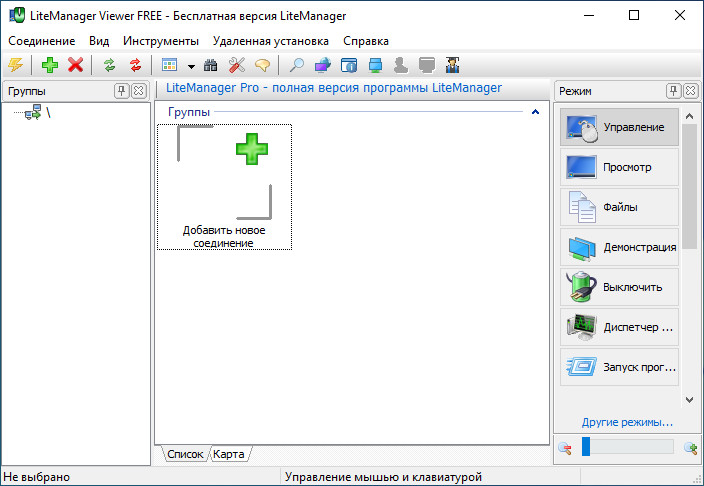
О работе с программой смотрите в статье сайта «Как управлять удалённым компьютером с помощью программы LiteManager Free».
Ammyy Admin
Ammyy Admin – небольшая условно-бесплатная программа с базовыми возможностями по удалённому доступу, есть только для Windows. Практически все её возможности доступны бесплатно, но при использовании подключения по ID, а программа позволяет удалённо подключаться и по ним, и по IP-адресам, есть ограничение в виде 15 часов в течение каждых 30-ти дней. Из возможностей:
Настройка окна подключения,
Неконтролируемый удалённый доступ,
Удалённый менеджер файлов,
Соединение в локальной сети по протоколу RDP.
Скорость удалённого доступа у Ammyy Admin неплохая, чего не скажешь о реализации программы. Она далека от современного понятия юзабилити программных продуктов и плохо русифицирована.
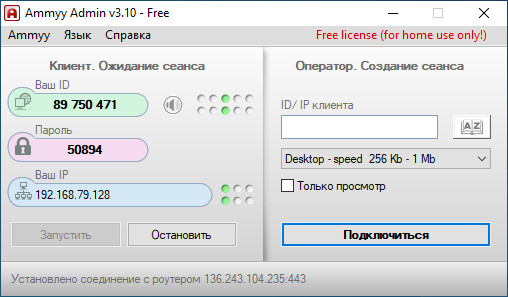
Детальнее о программе можете почитать в статье «Как управлять удалённым компьютером с помощью программы Ammyy Admin».
Radmin
Radmin – это клиент-серверное ПО для удалённого доступа, заточено только под Windows, многофункциональное, по реализации и возможностям схожее с LiteManager. Из тех, что нет у последней, можно отметить разве что управление BIOS на удалённых компьютерах с поддержкой технологии Intel AMT.

Но Radmin – это полностью платное ПО. Посему долго о нём говорить не будем, кому интересно, можете почитать в статье «Удалённый доступ с помощью программы Radmin».
Быстрые решения для удалённого доступа
А какие инструменты удалённого доступа можно использовать в качестве быстрого решения? Чем воспользоваться, если некогда возиться с установкой программ, разбираться в их функционале и настройках? Друзья, в качестве экспресс-решений можете использовать программы SupRemo, AnyDesk, Ammyy Admin, они изначально портативные, устанавливать в среду Windows их нужно только при использовании постоянного неконтролируемого доступа. Также вы можете с сайта TeamViewer загрузить на удалённый компьютер утилиту-кнопку TeamViewer QuickSupport, а подключение выполнить с помощью портативной программы TeamViewer Portable.
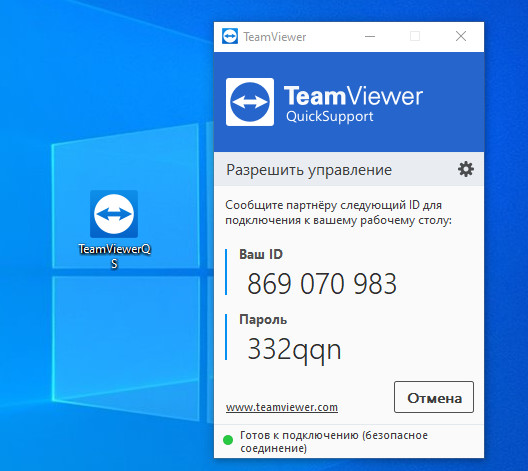
Если вы вообще по минимуму хотите напрячь человека, от которого хотите получить удалённую поддержку, используйте удалённый рабочий стол Chrome. Этому человеку достаточно будет в браузере Chrome зайти на сайт сервиса. Детали смотрим в статье «Удалённый рабочий стол Chrome».
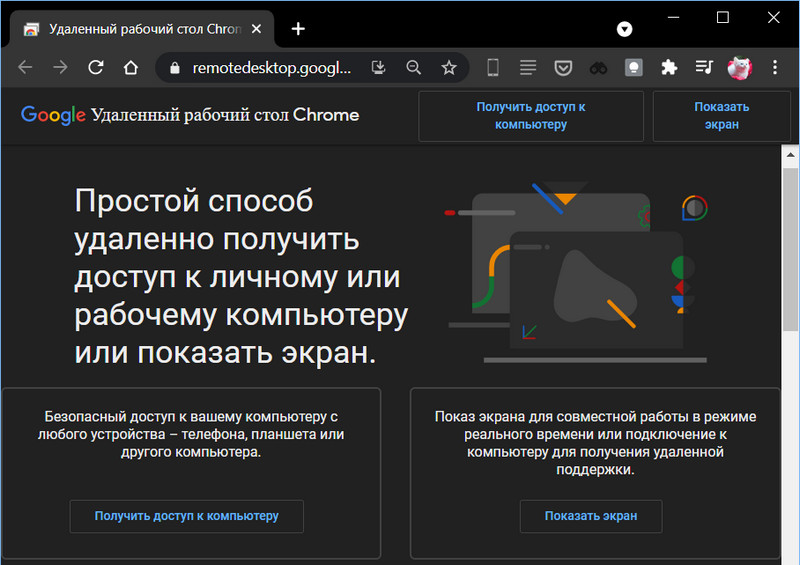
Ну и на худой конец можно использовать средства Windows — удалённый помощник Windows или приложение «Быстрая помощь» в Windows 10.
Друзья, в этой публикации мы коснулись многих инструментов удалённого доступа, рассмотренных детально на нашем сайте, но не всех. О всех инструментах смотрите в подборке публикаций по тегу «Удалённый доступ».
Источник: remontcompa.ru